win10如何更换桌面背景图片 win10更改桌面壁纸的方法
更新时间:2024-01-06 15:16:05作者:zheng
有些用户觉得win10电脑的桌面壁纸不好看,想要修改壁纸,但是不知道具体的设置方法是什么,今天小编给大家带来win10如何更换桌面背景图片,有遇到这个问题的朋友,跟着小编一起来操作吧。
具体方法:
1.看到左下角,点击小圆圈。
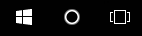
2.进入搜索界面,点击下方的搜索框。搜索“个性化”点击回车。
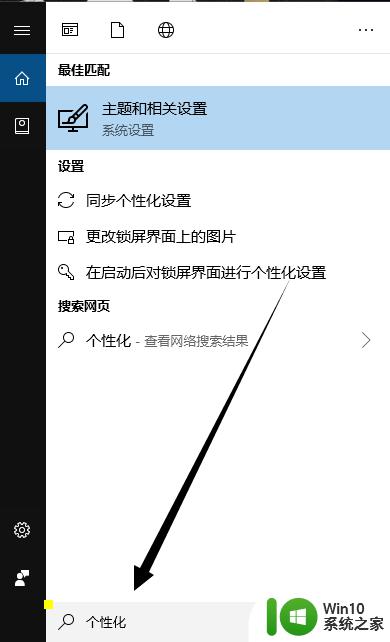
3.点击“更改桌面上的图片”。然后进入到更改界面。
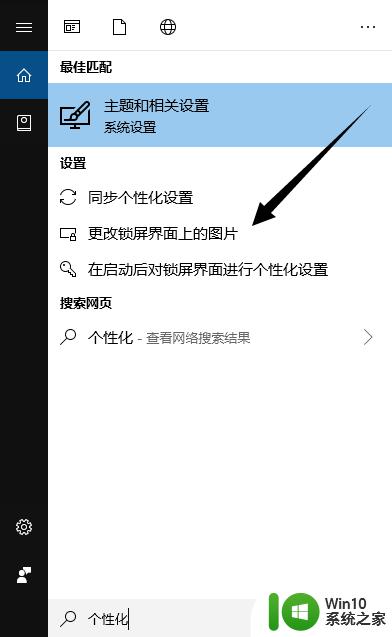
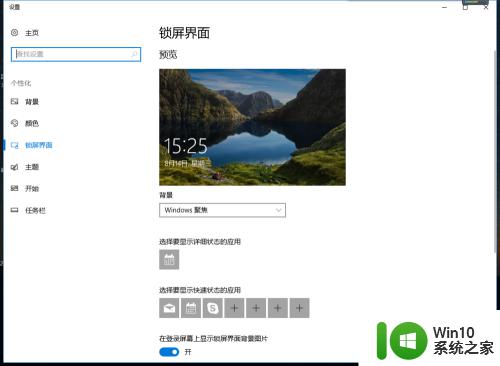
4.点击“背景”,进入到背景切换界面。
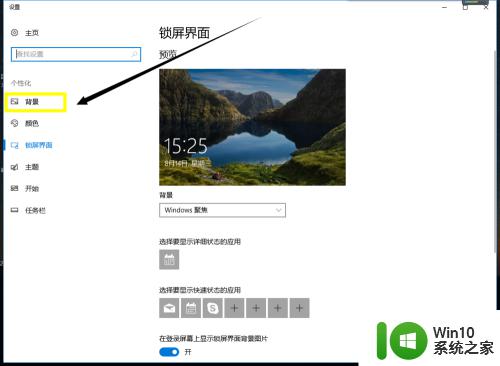
5.点击箭头所指的图片,找出你喜欢的一幅。然后左键双击,就可以了。
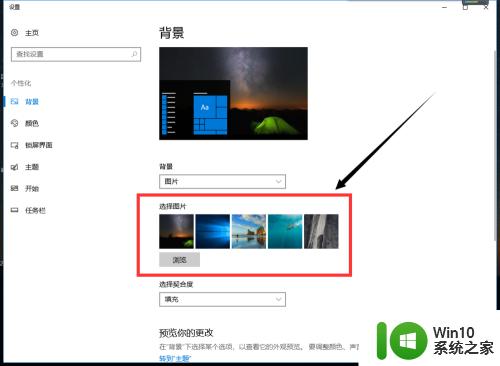
6.点击右上角的“X”即可回到桌面。
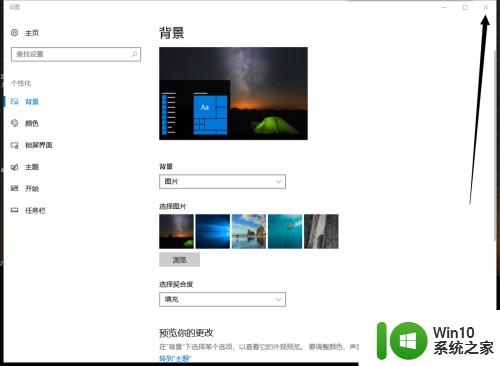
以上就是win10如何更换桌面背景图片的全部内容,如果有遇到这种情况,那么你就可以根据小编的操作来进行解决,非常的简单快速,一步到位。
win10如何更换桌面背景图片 win10更改桌面壁纸的方法相关教程
- win10锁定屏幕图片 Win10如何设置桌面背景壁纸不被更改
- win10桌面图片如何固定 Win10如何设置桌面背景壁纸不被修改
- win10如何更换桌面壁纸 win10更换桌面壁纸的方法
- win10无法更换桌面壁纸的方法 win10桌面壁纸无法更换解决方法
- win10设置桌面背景图片的操作方法 win10背景图片更改方法
- 快速更改win10桌面壁纸的图文教程 win10桌面壁纸怎样更改
- win10没激活如何更改桌面背景 win10未激活无法更换桌面壁纸怎么办
- win10怎么删除桌面壁纸 如何在win10电脑上删除桌面背景图片
- win10修改桌面壁纸的方法 win10桌面壁纸无法更改怎么办
- win10系统如何更换桌面背景图片 如何在win10电脑上删除桌面背景图片
- win10电脑更换桌面换壁纸的图文教程 如何更换win10电脑桌面换壁纸
- win10桌面背景修改方法 win10如何设置桌面壁纸
- 蜘蛛侠:暗影之网win10无法运行解决方法 蜘蛛侠暗影之网win10闪退解决方法
- win10玩只狼:影逝二度游戏卡顿什么原因 win10玩只狼:影逝二度游戏卡顿的处理方法 win10只狼影逝二度游戏卡顿解决方法
- 《极品飞车13:变速》win10无法启动解决方法 极品飞车13变速win10闪退解决方法
- win10桌面图标设置没有权限访问如何处理 Win10桌面图标权限访问被拒绝怎么办
win10系统教程推荐
- 1 蜘蛛侠:暗影之网win10无法运行解决方法 蜘蛛侠暗影之网win10闪退解决方法
- 2 win10桌面图标设置没有权限访问如何处理 Win10桌面图标权限访问被拒绝怎么办
- 3 win10关闭个人信息收集的最佳方法 如何在win10中关闭个人信息收集
- 4 英雄联盟win10无法初始化图像设备怎么办 英雄联盟win10启动黑屏怎么解决
- 5 win10需要来自system权限才能删除解决方法 Win10删除文件需要管理员权限解决方法
- 6 win10电脑查看激活密码的快捷方法 win10电脑激活密码查看方法
- 7 win10平板模式怎么切换电脑模式快捷键 win10平板模式如何切换至电脑模式
- 8 win10 usb无法识别鼠标无法操作如何修复 Win10 USB接口无法识别鼠标怎么办
- 9 笔记本电脑win10更新后开机黑屏很久才有画面如何修复 win10更新后笔记本电脑开机黑屏怎么办
- 10 电脑w10设备管理器里没有蓝牙怎么办 电脑w10蓝牙设备管理器找不到
win10系统推荐
- 1 电脑公司ghost win10 64位专业免激活版v2023.12
- 2 番茄家园ghost win10 32位旗舰破解版v2023.12
- 3 索尼笔记本ghost win10 64位原版正式版v2023.12
- 4 系统之家ghost win10 64位u盘家庭版v2023.12
- 5 电脑公司ghost win10 64位官方破解版v2023.12
- 6 系统之家windows10 64位原版安装版v2023.12
- 7 深度技术ghost win10 64位极速稳定版v2023.12
- 8 雨林木风ghost win10 64位专业旗舰版v2023.12
- 9 电脑公司ghost win10 32位正式装机版v2023.12
- 10 系统之家ghost win10 64位专业版原版下载v2023.12